在现代社会手机已经成为人们生活中不可或缺的伙伴,为了让手机变得更加个性化,许多人喜欢将手机壁纸进行定制和更换。手动更换壁纸不仅麻烦而且容易忘记,这时候我们就需要借助手机自动换图片的功能来实现壁纸的自动更换。对于安卓手机用户来说,如何设置手机自动更换壁纸呢?接下来我们将介绍一种简单实用的方法,让你的手机壁纸时刻保持新鲜和独特。
安卓手机自动更换手机壁纸设置方法
方法如下:
1.首先,你壁纸软件或者百度图片等地方下载几张自己喜欢的。想设置为壁纸的高清图片,备用。不限制张数,你喜欢的就行。
2.打开你手机里的壁纸精灵,点击选择壁纸设置,选中自动更换设置。
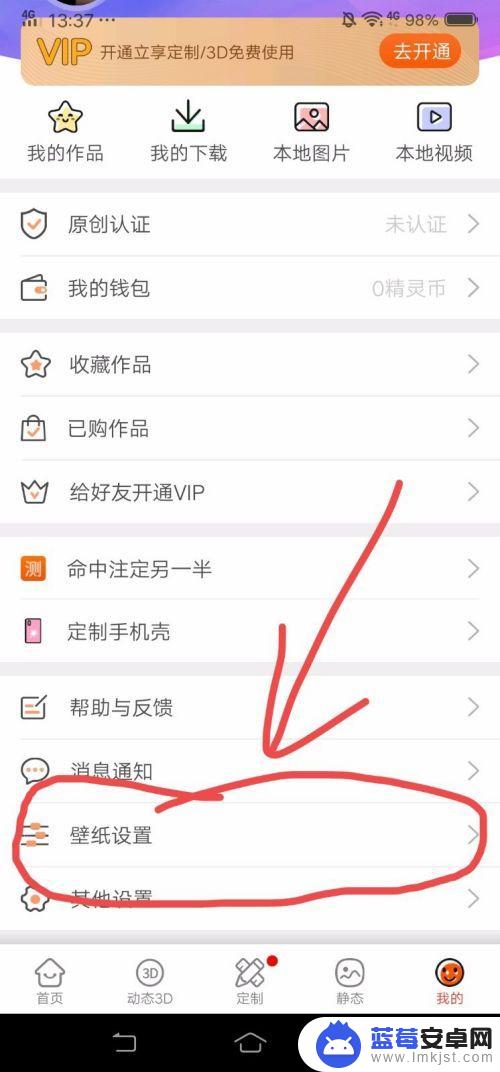
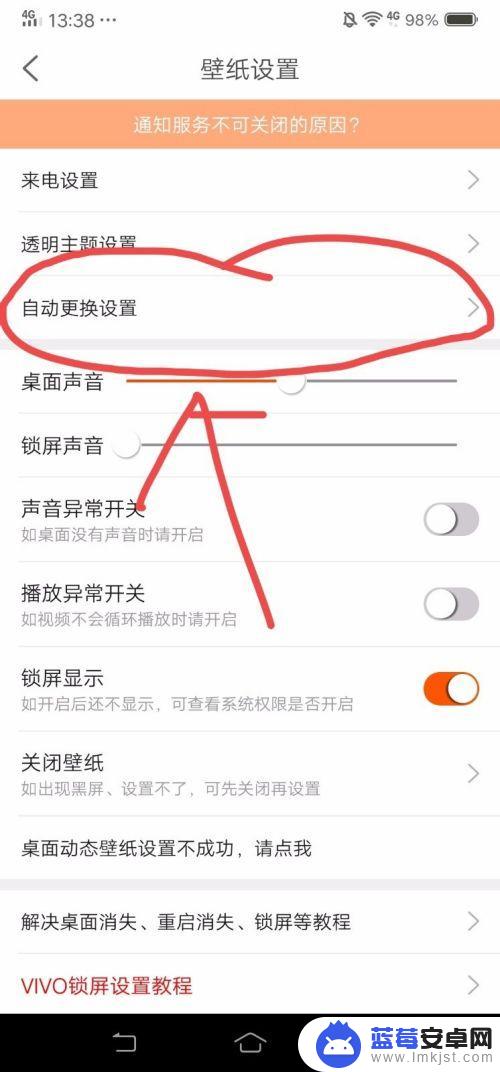
3.打开自动更换按钮,选择自动更换的壁纸类型:动态壁纸/静态壁纸。添加更换内容,就是在添加处选择事前下载在本地的高清壁纸,选中。
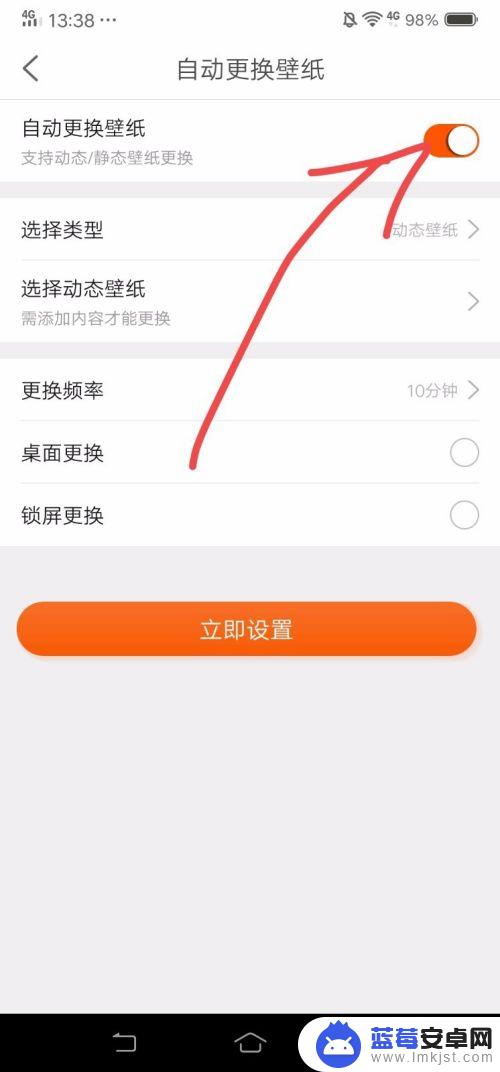
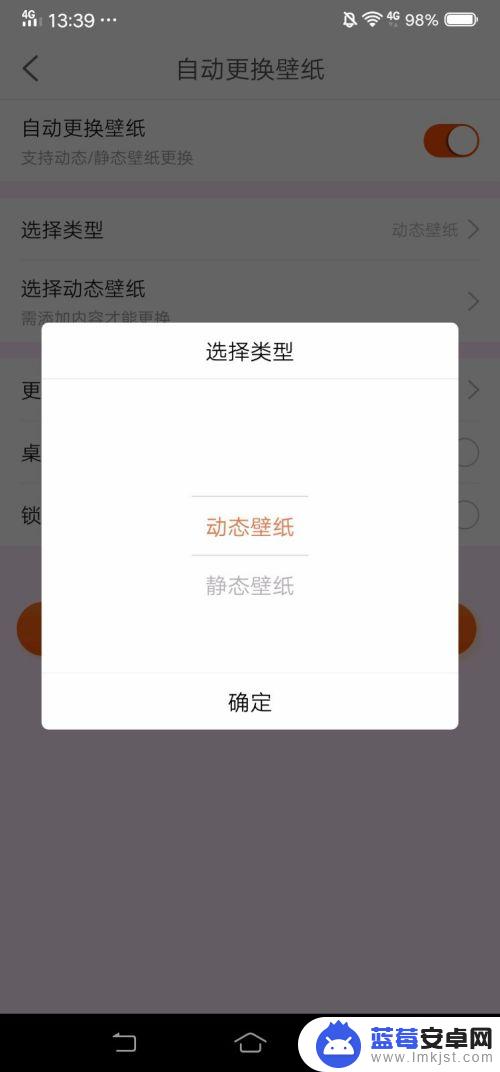
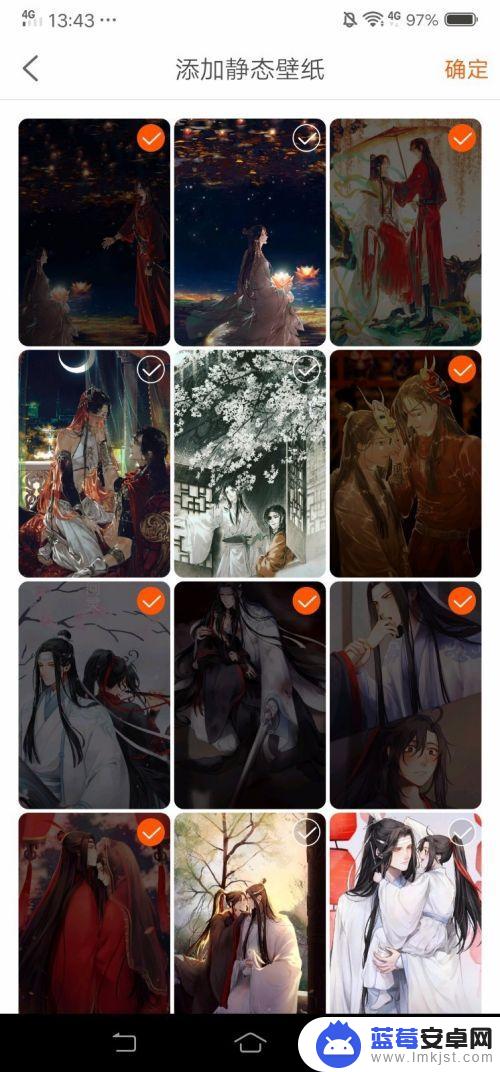
4.设置更换频率,可以选择10s-1天等不同的时间间隔。我一般是设置为一天一换的。

5.然后是选择,更换桌面壁纸还是更换手机锁屏。然后点击立即设置,一天一换的手机自动更换壁纸就设置好啦。
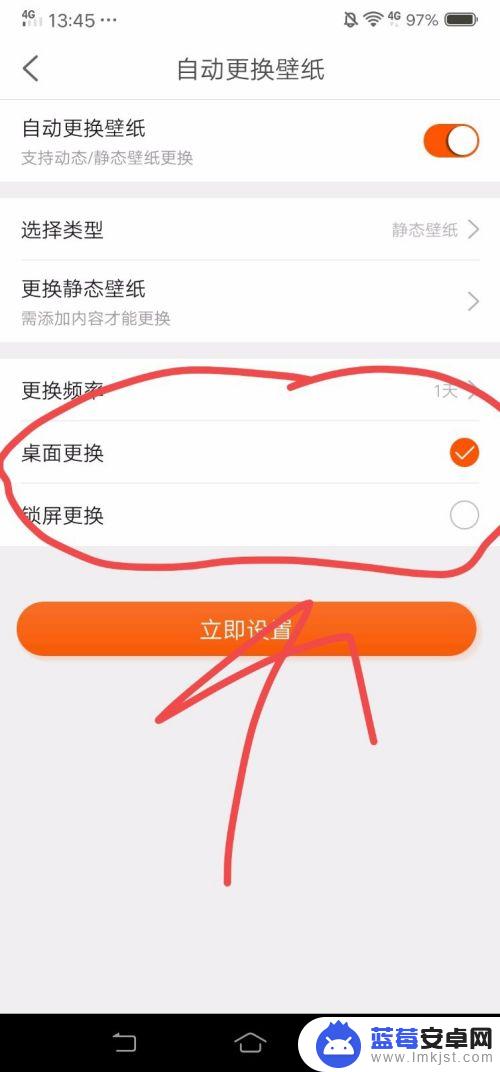
以上就是手机自动换图片的设置步骤,如果还有不清楚的用户可以参考以上步骤进行操作,希望对大家有所帮助。









